|
|
|
|
 Far Far |
 WinNavigator WinNavigator |
 Frigate Frigate |
 Norton
Commander Norton
Commander |
 WinNC WinNC |
 Dos
Navigator Dos
Navigator |
 Servant
Salamander Servant
Salamander |
 Turbo
Browser Turbo
Browser |
|
|
 Winamp,
Skins, Plugins Winamp,
Skins, Plugins |
 Необходимые
Утилиты Необходимые
Утилиты |
 Текстовые
редакторы Текстовые
редакторы |
 Юмор Юмор |
|
|
|
File managers and best utilites |
Кэш и куки: полезные советы для удаления файлов в разных браузерах. Браузер без кэша и куки
Назначение файлов кэш (cache) и куки (cookie)

Думаю, каждый пользователь сети Интернет хоть раз в жизни слышал такие таинственные слова, как кэш (cache) и куки (cookie) браузера. А также, что их надо чистить. Но почему, зачем их нужно удалять? Каково вообще их предназначение? Давайте выяснять.
Кэш браузера.
Для начала разберемся, что такое кэш браузера и каково его назначение? Путешествуя по просторам всемирной паутины, загружая и просматривая веб-страницы, вы возможно и не подозреваете, что ваш браузер автоматически сохраняет определенные данные на жесткий диск вашего компьютера. В этот список входят элементы дизайна сайтов, изображения и картинки, видеофайлы, которые вы просмотрели в интернете, прослушанная музыка и т.д. Совершается это затем, чтобы при следующем обращении к странице, она загрузилась быстрее, благодаря тому, что часть информации загружается не с сервера, а непосредственно с вашего жесткого диска!
Чем это чревато? Конечно, учитывая все, описанное выше, можно сделать вывод, что кэш значительно облегчает пользователям жизнь, делая серфинг в сети наиболее быстрым и комфортабельным, но с другой стороны…
- Первое. Если вы никогда не чистили cache браузера, но регулярно пользуетесь интернетом, то вы, наверное, можете себе представить, сколько файлов кэша (так называемых временных файлов) могло скопиться на вашем жестком диске за время пользования. Конечно, эти файлы маленькие сами по себе, но помножьте это на всё то время, что вы проводите в интернете. Если вы затрудняетесь, то могу сказать, что общий размер файлов кэша может достигать нескольких гигабайт! Согласитесь, не мало.
- Второе. Как уже было сказано, в cache сохраняются элементы оформления сайтов, поэтому со временем, некоторые сайты могут начать неверно отображаться. Например, на сайте поменялся дизайн, а в кэше вашего веб-браузера до сих пор хранится его старое оформление. Получается конфликт. Аналогичная ситуация возникает и в некоторых он-лайн играх. Иногда проблема может решиться простым обновлением страницы, иногда – нет.
Полагаю, уже этих причин хватает, чтобы периодически чистить кэш своего браузера, тем более что с этой процедурой справиться любой, даже неопытный пользователь. Однако следует иметь в виду: после удаления файлов кэша, интернет-страницы будут загружаться немного медленнее. Это происходит из-за того, что все эти страницы будут грузиться прямо с веб-сервера, а кэш-файлы будут создаваться заново.
Файлы cookie.
Cookie – тоже временные файлы, хранящиеся на жестком диске компьютера пользователя. Куки служат для хранения персональных данных пользователя: данные авторизации (логины и пароли), ваши настройки на определенных сайтах и т.д. В момент захода на страницу, браузер отсылает эти данные на сервер, благодаря чему мы, например, сразу попадаем на личную страничку в социальной сети без необходимости постоянно вводить логин и пароль.Очищать куки-файлы, как и кэш, следует, когда страницы отображаются некорректно.
Прежде чем удалять кэш и cookie.
Если страницы отображаются неверно, сначала стоит попробовать воспользоваться режимом «инкогнито» (или приватным), чтобы убедится в том, что очистка временных файлов действительно необходима. В данном режиме cache и cookie не используются. Это поможет вам понять, вызвана ли проблема с отображением именно временными файлами. Если проблема не разрешилась и в приватном режиме, следует сначала очистить кэш (хотя файлы кэша в любом случае лучше чистить время от времени). Если все описанные меры также не принесли положительного результата, то удаляйте куки. Но помните: при удалении файлов cookie удаляются и ваши персональные настройки на сайтах и другие личные сведения, а в некоторых браузерах – все сохраненные комбинации логинов и паролей. Поэтому будьте внимательны! Если в браузере в окне выбора параметров удаления нет отдельной графы про пароли, то ваши данные авторизации тоже будут удалены.
Как очистить кэш и куки в популярных браузерах смотрите в следующей статье.
Информация была полезной? Поделитесь ссылкой в соцсетях! Спасибо!
Смотрите также:
Статьи по теме:
Новости по теме:
Вернуться к статьям
spvcomp.com
Как удалить cookie (куки) в браузерах ПК и Андроид?
Как удалить куки (cookies) в браузерах ПК и Андроид?
Все, что мы ищем в просторах Интернета, может сыграть против нас злую шутку, если вовремя не обезопасить свой браузер. Часто случается так, что, посещая сайты различных магазинов или просматривая услуги, которые предоставляет та или иная компания, объявления продолжают высвечиваться еще длительное время. Не исключено, что Вы уже и забыли о том, что интересовались какой-то информацией, но только не интернет-сервисы, которые запоминают Вашу активность, предпочтения и заинтересовавшие материалы.

Речь идет о файлах куки, ведь они сохраняют всю информацию, в том числе и секретные данные, такие как логин и пароль, которые попав в ненадежные руки, могут доставить немало хлопот и неприятностей. Поэтому необходимо иногда почистить куки, об этом и поговорим на сайте undelete-file.ru!
Cookies – это файлы, хранящие в себе все материалы, которые были получены веб-сервером в виде НТТР-запроса. Чаще всего их используют рекламные сайты, чтобы сохранить информацию о пользователе, который однажды проявил интерес к их продукции. Иначе говоря, после открытия файла некоторые данные о Вас сохраняются автоматически на компьютер. Это дает возможность компаниям использовать куки с сайтов для того, чтобы отследить посещаемые страницы, а потом предложить Вам товар или услугу, отправляя ежедневно объявления на почту. Также возможен вариант, когда от Вашего имени рассылается спам из-за того, что после завершения работы с электронной почтой, Вы не закончили операцию, нажав кнопку «Выход».

За небольшой промежуток времени может накопиться огромное количество информации, а поэтому, если вовремя не почистить кук с браузера, интернет-сервисы начинают преследовать Вас на всех страницах.
Существует также кэш браузера, который представляет собой копии раннее загруженного контента: изображения, видео, аудио. Вся эта информация длительное время храниться на компьютере. Иногда необходимо почистить кэш, чтобы больше не отображался материал раннее посещаемых сайтов.
Как почистить куки в браузерах ПК и Андроид?
Куки чаще всего используют такие поисковые системы, как Google, Explorer, Mozilla, Yandex. Они определяют по cookies темы, которыми пользователь интересовался ранее, чтобы рекламировать свою продукцию или услуги на других источниках. Например, если посещалась автомобильная страничка, а затем был открыт сайт с техническими характеристиками мобильного телефона, то системы поиска формируют рекламное предложение так, чтобы напомнить о ранних запросах.
Чтобы очистить куки в Гугл Хром, необходимо:
- Открыть «Меню».
- Выбрать кнопку «Инструменты», а затем «Удалить данные о просмотренных страницах».
- Отметить период времени, за который нужно удалить информацию.

Гугл рекомендует несколько видов управления cookies. Это:
- сохранять все данные при повторном открытии вкладок;
- автоматически удалять информацию при закрытии браузера;
- блокировать данные и файлы посторонних сайтов;
- не разрешать интернет-ресурсам сохранять информацию.
Эти действия позволят скрыть весь материал, который не может быть использованным против Вас.
Чтобы очистить данные на Андроиде, следует выполнить такие же действия: «Меню» – «Настройки» – «Конфиденциальность» – «Дополнительные параметры» – «Очистить данные просмотров». Либо в самом браузере Google Chrome: «Меню ⇒ Настройки ⇒ Личные данные ⇒ Очистить историю»


Почистить cookie яндекс не составит особого труда. Для этого необходимо:
- Зайти в раздел «Меню».
- Открыть пункт «Настойки».
- Выбрать раздел «Удалить личные данные».
- Отметить пункты, которые не нужно сохранять.

В том случае, если хотите удалить файл только одного источника, необходимо открыть раздел «Управление cookies», где можно выбрать интернет-ресурс, от данных которого следует избавиться.
Чистка браузера Яндекс
Чтобы почистить Яндекс, необходимо выполнить такие же действия, как и с предыдущими браузерами:
- Открыть «Меню».
- Выбрать раздел «Инструменты», а затем «Удаление данных о просмотренных страницах» (Очистить истроию просмотров)
- Отметить элементы, которые нужно стереть.
Также можно нажать на комбинацию из клавиш Ctrl+Shift+Delete. Это действие позволит сэкономить время, мгновенно удалив всю историю.
Куки в Мозилла или Firefox
Чтобы очистить cookie файл в Мозиле, следует:
- Открыть «Меню».
- Выбрать раздел «Инструменты».
- Открыть вкладку «Приватность» и «Очистить Вашу недавнюю историю».
- После открыть окно «Подробности».
- Отметить сайты, которые нужно скрыть.
- Выбрать операцию «Очистить сейчас».

Наш «любимый» Internet Explorer
Для удаления куки в Эксплорере необходимо совершить следующие действия, которые позволят скрыть файлы не для общего обозрения:
- Нажать кнопку «Свойства».
- Выбрать «Удалить журнал обозревателя».
- Открыть «Удаление истории обзора».

В этом браузере можно выбрать информацию, которую хотите удалить в первую очередь, а также избавиться от всех материалов при помощи одного клика «Удалить все».
Вот и всё, как видите — почистить куки не составляет особого труда. Совершив эту операцию, можно быть уверенным в том, что приватную информацию никто не узнает. Всем бобра, добра и счастья! :)
Оцените статью:
Источник: undelete-file.ru Оставляя рейтинг статье, Вы соглашаетесь с политикой конфиденциальности!Или расскажите друзьям:
Медиабраузер Lite скачать бесплатно:
Статья была обновлена: 13.10.2017
Интересное на сайте:Категория: Настройки андроид
Оставляя комментарий на сайте, Вы соглашаетесь с политикой конфиденциальности!undelete-file.ru
Как очистить, удалить куки, кэш и историю браузера?
Находясь в интернете, практически каждый из нас слышал о куках и кэше браузеров, как и о том, что их необходимо очищать. Но вот зачем? Это и попробуем выяснить.
Кэш (cache) браузеров
Находясь в интернете и загружая странички, открывая новые сайты, мало кто знает о том, что компьютер автоматически сохраняет часть информации на жесткий диск. Это могут быть просмотренные видео и картинки, музыка, оформление страничек. А делается это для того, чтобы при повторном открытии загрузка происходила быстрее. Ведь информация частично будет загружена с жесткого диска пользователя.
На первый взгляд — это удобно, но:
- Если вы не используете очистку кэша, то за все время пользования интернетом, объем сохраненной информации может достигнуть нескольких гигабайт.
- Накопление информации послужит неправильному отображению сайтов. Ведь кэш сохраняет элементы их оформления. К примеру, на веб-ресурсе сменился дизайн, а на вашем жестком диске сохранилась прежняя версия сайта. При открытии происходит эффект «налаживания» старых данных на новые. Часты подобные сбои и в онлайн-играх. Можно попробовать перезагрузить страничку, но не всегда этот метод помогает.
В этом случае чистка кэша просто необходима. Стоит помнить и то, что после очистки время загрузки страниц увеличится — система будет заново сохранять все данные о просмотрах.
Куки (cookie) браузеров
Куки — временные файлы, сохраняющие на жестком диске. Позволяют сохранять информацию пользователя о личных настройках на посещаемых сайтах, паролях и логинах. Браузер, при заходе на сайт, автоматически отсылает данные на сервер, поэтому не нужно постоянно все вводить вручную. Яркий пример этого — соцсети. Открыв их, человек автоматически попадает на свою страничку, если предварительно сам не выходил с профиля.
Очистку лучше производить периодически.
Перед чисткой этих данных, если странички отображаются не так, как нужно, воспользуйтесь для просмотра режимом «инкогнито». При этом режиме данные не сохраняются и можно разобраться в том, действительно ли проблема в кэше, или же сбой на самом сайте.
Не забывайте о том, что очистка приведет и к сбросу всех паролей и для авторизации придется все вводить заново.
Chrome и Яндекс браузер удаляем историю, кеш и куки
- Заходим в настройки.
- Открываем дополнительные настройки.
- Под пунктом Личные данные будет необходимая нам кнопка.
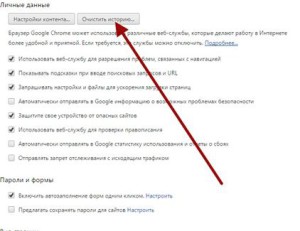
- В появившемся меню отмечаем нужные действия. Не следует забывать и о том, что очищать нужно за все время, а не за день или час.
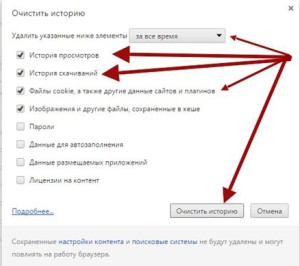
Второй способ более быстрый
- Входим в меню.
- История.
- Очистить.
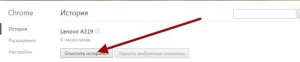
Выполнив эти действия, можно быть уверенным, что вся информация, засоряющая компьютер удалена.
Opera удаляем историю, кеш и куки
Порядок действия в Опере таков:
- Меню.
- Пункт «Настройки».
- Безопасность.
- Очистить историю.
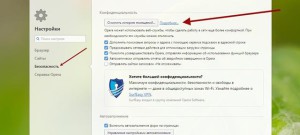
И удаляем ненужную информацию.
Если вы не хотите удалять полностью все куки, а сделать это выборочно, открываем меню «Управление cookies» или «Расширенные настройки» и удаляем их для предложенных сайтов вручную.
После проделанных действий, браузер начнет работать стабильно.
Mozilla и Тор удаляем историю, кеш и куки
Мазила наравне с Хромом предлагает несколько методов очистки. Первый и самый простой, в меню выбрать:
- «Журнал».
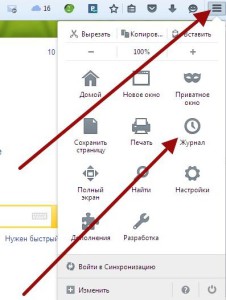
- «Стереть историю».
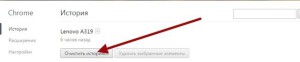
Второй способ не менее легок и более качественен:
- Выбираем пункт «Настройки».
- Переходим на вкладку «Приватность».
- Там, выбираем необходимое действие: «Очистить историю» или «Удаление отдельных куков».
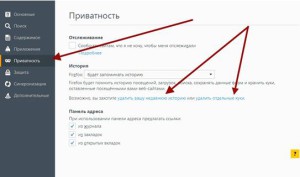
Internet Explorer удаляем историю, кеш и куки
Несмотря на то, что многие не любят этот браузер, и стараются поскорее перейти на новый, это не мешает миллионам людей оставаться верными Explorer.
- Выбираем «Сервис».
- Для очистки переходим на «Свойства обозревателя».
- Выбираем вкладку «Общие».
- В них находим «История просмотра» и удаляем ненужное.
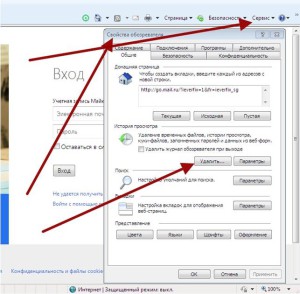
Если вы продвинутый пользователь и с частой периодичностью пользуетесь несколькими браузерами, а чистить каждый в отдельности не хочется, можно воспользоваться специальными программами для чистки реестра.
Амиго удаляем историю, кеш и куки
- Открываем «Инструменты».
- Пункт меню «Настройки».
- Переходим на «История».
- Отмечаем необходимые пункты меню.
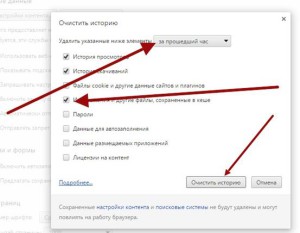
biznes-on-line.biz
полезные советы для удаления файлов в разных браузерах
Специальная область памяти, главной задачей которой является временное хранение определённых данных, называется — кэш.
Важно то, что получить полноценный доступ к такой информации возможно достаточно быстро, если сравнить, к примеру, с более медленной основной памятью.


Что такое кэш-память?
Слово «кэш» пошло от английского cache, что в переводе означает — «тайник» или же «кладовая».
Если говорить простым языком, во время просмотра тех или иных страниц в сети, абсолютно любой браузер сохраняет требуемые данные о подобных посещениях непосредственно на жёстком диске используемого компьютера.


Схематическое изображение внутренней памяти любого обычного компьютера.
Такая особенность исключает повторную загрузку указанных страниц, когда их необходимо будет пересмотреть ещё раз. Нужно всего лишь извлечь сохранённые файлы из кэш-памяти буквально за считанные секунды. Каждый из известных браузеров обладает своей личной папкой для временного сохранения информации, размещённой на том же жёстком диске. Размер последней — всегда фиксированный, а задают его, чаще всего, при настройке параметров.
Плюсы и минусы использования кэш
Благодаря применению «кэширования», пользователь получает возможность значительно экономить входящий трафик, а это очень важно. К тому же повторная загрузка страниц в то время заметно ускоряется.
Полезно! Однако, вышеупомянутая память имеет и один-единственный недостаток. Какие-либо изменения, вносящиеся в веб-страницы, порой не сразу корректно отображаются браузером, вне зависимости от его типа.
Следует помнить и о том, что кэш надо периодически очищать. Другими словами, пользователь обязан иногда удалять все временные данные, сохранённые в такой «ячейке».
Зачем нужно устранять подобные файлы?
Возникает вопрос: что даёт чистка данной памяти? Всё довольно-таки просто. Этот процесс необходим для обновления сохраняемой информации. Как уже говорилось, из-за внесения определённых изменений, браузеры могут не совсем верно отображать страницы, применяя уже давно устаревшие файлы.
Очистить кэш рекомендуется и при «лечении» компьютерной системы от различных накопившихся вирусов. Это позволит значительно снизить риск повторного заражения устройства.
Очистка памяти для Opera
Следует более подробно рассмотреть произведение чистки для каждого из популярных браузеров. Так, например, чтобы выполнить подобную процедуру в «Опере», необходимо придерживаться простенькой инструкции:
- Для начала, пользователю следует нажать конкретное сочетание клавиш — Ctrl + Shift + Del.
- В появившемся окошке, требуется чётко задать временной промежуток, за который браузер должен будет удалить сохранённую информацию.


Подбор оптимально подходящего срока для удаления кэш.
- Нужно убедиться, что «галочка» стоит исключительно напротив опции по очистке кэш-памяти, после чего нажать на соответствующую кнопку, соглашаясь с выполнением процесса.


Выбрав требуемый пункт, следует окончательно завершить чистку.
Очистка памяти для Mozilla Firefox
Дабы произвести аналогичную операцию, но уже в браузере «Мозила Фаерфокс», следует выполнить пару шагов:
- Изначально, нужно нажать то же сочетание клавиш, что и в предыдущем случае, — Ctrl + Shift + Del.
- В окне, которое возникнет на экране, следует открыть список и выбрать период для удаления данных.


В одних версиях браузера, этот пункт называется «Удаление», а в других — «Стирание недавней истории».
- В другом списке с названием «Подробности», требуется убедиться, что для работы выбрана лишь опция «Кэш».


Выбор нужного пункта для удаления, как и в первом упомянутом браузере.
- В конце, как обычно, нужно согласиться, подтвердив удаление.
Очистка памяти для Safari
Такой браузер, как «Сафари», используется значительно реже, чем предыдущие, но эту же операцию в нём, само собой, также можно произвести:
- В основном меню следует выбрать пункт Safari, а потом нажать на клавишу по очистке данных сайтов и истории посещений в целом.


Очистка кэш в Safari фактически ничем не отличается от всех остальных предложенных вариаций.
- Второй шаг — определение времени для удаления.
- Для завершения процедуры, необходимо воспользоваться кнопкой согласия или, в этом случае, удаления той же истории.
Очистка памяти для Internet Explorer
С браузером «Интернет Эксплорер» всё несколько сложнее, ведь в нём, кроме всего прочего, надо ещё производить определённые дополнительные действия:
1. Для быстрого вызова меню, стоит нажать на кнопочку Alt.2. В открывшемся окне, необходимо выбрать значок «шестерёнки».3. В соответствующем поле, пользователь должен обозначить свою версию браузера, которую он использует в тот момент.
Дальше уже выполняется довольно стандартная процедура:
- Сперва нажимается сочетание Ctrl + Shift + Del.
- В окошке нужно будет выбрать лишь одну опцию временных файлов, обязательно убедившись при этом, что всё остальное — отключено.
- Дабы завершить начатое, требуется согласиться с удалением.


Хотя процесс удаления кэш-памяти в данном браузере немного длиннее, но, по сути, так же прост.
Очистка памяти для Google Chrome
Невероятно популярный ныне браузер «Гугл Хором» позволяет выполнить поставленную задачу в три этапа:
- Необходимо нажать Ctrl + Shift + Del.
- Далее, следует выбрать опцию изображений и файлов, сохранённых в кэш-памяти, а потом как обычно, требуемый период.
- Кнопка очищения истории поможет закончить операцию.


В принципе, очищение кэш почти во всех браузерах выполняется по аналогичной схеме.
Очистка памяти для «Яндекс браузера»
И, наконец, нельзя не упомянуть некий «Яндекс браузер». Процедура чистки в нём практически ничем не отличается от всех остальных вариаций:
- Нужно нажать аналогичные первоначальные клавиши — Ctrl + Shift + Del.
- В появившемся окне, рекомендуется выбрать в качестве периода — пункт «За всё время», а после этого установить «флажок» именно напротив очистки КЭШа.
- Последнее действие — опять же, удаление истории. Вот и всё, задание выполнено.


Чистка производится в настройках самой программы: быстро, легко и аккуратно.
Что включает в себя понятие «куки»?
Кроме вышеупомянутого КЭШа, существуют ещё и так называемые файлы cookies или, проще говоря, «куки». Они представляют собой небольшой набор конкретных данных, записывающихся непосредственно в браузер с помощью серверов посещаемых сайтов. Сюда входит:
- информация, касающаяся логинов, а также паролей;
- установленные индивидуальные настройки;
- некоторые предпочтения пользователя;
- статистика посещений.
Важно знать! Термин действия — один из главных параметров куки. По умолчанию, фактически всегда для этого задаётся срок, длиною в одну-единственную рабочую сессию. Соответственно, после закрытия браузера, файлы безвозвратно удаляются.
Зачем нужны эти данные?
Если задать такой информации требуемый период, она станет постоянной. А удаляться данные будут либо по окончании установленного срока, либо же по запросу владельца.
Некоторые люди почему-то склонны полагать, что подобные файлы способны навредить компьютеру тем или иным образом. Такое мнение ошибочно, ибо куки никогда не действуют самостоятельно, как вирусы. Более того, они не умеют ни удалять информацию, ни передавать её.
Главная задача указанных файлов — максимизация удобства пользования сетью. К примеру, выполнив авторизацию на каком-то выбранном сайте, пользователю не нужно будет делать этого во второй раз. Благодаря таким данным, можно даже сохранять персональные настройки личных аккаунтов на всевозможных ресурсах.
Почему информацию иногда нужно удалять?
Впрочем, как и кэш, куки тоже нуждаются в периодической очистке. Причин для этого существует несколько:
1. Если доступ к компьютеру имеет не только его хозяин, но и посторонние люди, они смогут беспрепятственно посещать сайты под именем владельца.2. Используя куки, в принципе, вполне возможно отслеживать историю перемещений по ресурсам.3. Огромное множество подобных файлов сильно «замусоривает» устройство и, конечно же, значительно уменьшает свободное место на жёстком диске.
Очистка памяти в Opera
Дабы быстро решить все проблемы, связанные с такой информацией, рекомендуется воспользоваться функцией очистки. В браузере «Опера», процесс выполняется так:
- Первый этап — нажатие уже привычной комбинации Ctrl + Shift + Del.
- Далее, надо выбрать временной период для удаления.
- Включена должна быть лишь одна опция, обозначающая устранение файлов куки.
- Завершающим шагом становиться соглашение на очистку истории.


Это обычный ручной метод удаления файлов, который понятен каждому среднестатистическому пользователю.
Очистка памяти в Mozilla Firefox
Что касаемо браузера «Мозила Фаерфокс», то здесь задача выполняется похожим образом:
- Пользователю надо нажать на кнопки Ctrl + Shift + Del.
- После этого, следует определить время, как и в предыдущем случае.
- Открыв список «Подробности», рекомендуется убедиться в том, что выбраны исключительно куки.


Все остальные «галочки» лучше сразу снять, дабы избежать удаления лишней информации.
- Конечный этап — нажатие клавиши удаления.
Очистка памяти в Safari
С браузером «Сафари» также всё достаточно легко:
- В основном меню, необходимо поочерёдно выбрать пункты — Safari, «Настойки», а затем и «Конфиденциальность».


Очистка файлов куки в таком браузере несколько отличается от остальных версий.
- Требуется нажать на кнопку удаления данных и просто подтвердить выполнение процедуры.
Очистка памяти в Internet Explorer
Избавится от таких данных в «Интернет Эксплорер» возможно за пару минут:
- Стандартное сочетание — Ctrl + Shift + Del, становиться началом процедуры.
- В дальнейшем, следует выбрать опцию файлов куки.
- Нажимая на кнопку удаления, можно завершить задачу.


Если браузер работает некорректно, сперва следует очистить кэш, а потом и куки.
Очистка памяти в Google Chrome
Ещё один востребованный браузер — «Гугл Хором». Удаление информации в нём выполняется так:
- После нажатия комбинации Ctrl + Shift + Del, пользователь должен обозначить период.
- Убедившись, как всегда, что включена исключительно требуемая опция, необходимо подтвердить очистку.


В этом случае, пользователю нужна кнопка «Очистить файлы cookie и другие данные сайтов и подключаемых модулей».
Очистка памяти в «Яндекс браузере»
Последний в списке — «Яндекс браузер». Файлы куки здесь убираются практически мгновенно:
- Изначально, стоит нажать на кнопку под названием «Дополнительно», а потом выбрать функцию очистки истории посещений.
- В появившемся списке, требуется задать нужное время для удаления данных.
- Если включены какие-либо другие опции кроме «куки», следует их, естественно, отключить.


Выбор требуемых опций в списке и окончательное завершение чистки памяти.
- Подтверждение очистки — это последний шаг.
Альтернативная методика избавления от данных
Однако, существуют и другие варианты для удаления подобных временных файлов. К ним относятся разнообразные программы, помогающие тщательно очистить личный компьютер от всяческого ненужного «мусора». Одной из них является CCleaner. Именно она считается наиболее популярной и распространённой среди всех.


Данная программа имеет две версии: бесплатную или простую (домашнюю) и платную (коммерческую).
Источник
pomogaemkompu.temaretik.com
Чистим кэш и куки в браузерах

Здесь мы рассмотрим как легко очистить кеш популярных браузеров (Mozilla Firefox, Opera, Internet Explorer, Google) и удалить куки и зачем это нужно простому пользователю.
По сути для любого браузера принцип действия один и после прочтения статьи вы будете знать не только упомянутые в ней браузеры, но и сможете с легкостью очистить кеш памяти браузера и удалите куки в любом другом.
Что такое кэш браузера и как его очистить
Во время просмотра страниц в браузере автоматически сохраняется часть информации с посещаемых вами сайтов.Сохраняются картинки, звуки, флеш элементы — все это в действительности нужно для более быстрой загрузки страниц при повторном посещении.К чему может привести забитый кэш?Вы когда нибудь замечали, что браузер начинает медленно загружаться? На некоторых сайтах невозможно авторизоваться или не происходит изменений с вашим же сайтом, хотя вы только что их внесли?Все это происходит именно из-за забитого кэша, да еще к тому же на жестком диске место занимается все больше и больше.Вообщем в любом браузере есть свой кэш и его необходимо регулярно чистить.Зачем чистить куки браузера и за что они отвечают?Что такое cookies. Во время посещения страниц из-за своих особенностей протокола браузер-сервер, часть информации хранится в журнале пользователя.Например, авторизация на сайте, при каждом обращении вам не нужно вновь вводить логин и пароль, только потому что он уже сохранен в куках вашего браузера.Суть в следующем. Большинство людей использует Хром, Опера, Мозила и Эксплорер, на примере этих браузеров и рассмотрим наши действия, все остальные в принципе работают по той же системе.
Как очистить кеш в GoogleChrome и удалить куки
Весь процесс займет несколько секунд.Переходим в меню браузера (правый верхний угол), выбираем пункт «История».

Данный пункт можно вызвать нажатием быстрых клавиш Ctrl+H.Теперь жмем «Очистить историю»:

Отмечаем необходимые пункты. В нашем случае — это кеш, история и куки.

Дальше отмечаем за какое время чистим историю, если не нужно что-то сверх важное, то чистим «за все время». Жмем одноименную кнопку.
Чистим куки, историю и кэш в браузере Опера
Аналогичные действия относятся к браузеру Opera, принцип тот же и теперь все пойдет гораздо быстрее.

В левом верхнем углу щелкаем на логотип (кнопку) оперы и в выпадающем меню выбираем Настройки. Следующим шагом переходим на вкладку «Конфиденциальность и безопасность» и далее «очистить историю посещений».

Повторяем шаги, как и с GoogleChrome, то есть выбираем период за который нужно очистить всю информацию, отмечаем нужные чек-боксы (в частности куки, кэш и историю) и жмем «Очистить».

Как очистить кэш браузера Mozila FireFox
Теперь удалим эти же файлы на примере Мозилы.Открываем настройки:

Далее появится всплывающие окно с несколькими вкладками, здесь нас интересует непосредственно вкладка «Приватность».

Выбираем «очистить недавнюю историю», далее отмечаем необходимое и ставим временной интервал — жмем «очистить».
Чистим историю и кэш в Internet Explorer
Заходим в сам браузер, далее «сервис», «удалить журнал обозревателя».

Во всплывающей вкладки выбираем необходимые нам параметры: кеш, история, куки, сохраненные пароли. Жмем удалить.

Кстати говоря, во всех браузерах есть ссылка на подробности о функции удаления, в справке можно узнать все необходимое, что касается данного метода очистки.
Пример, для чего необходимо чистить кэш браузера. Вы не раз сталкивались с ситуаций, когда невозможно скачать файл по конкретной ссылке. Конечно причина может быть и в недостаточном количестве места на жестком диске и в ошибке браузера и так далее, но для решения этой проблемы в первую очередь следует почистить сам браузер.
hi-cd.ru
|
|
..:::Счетчики:::.. |
|
|
|
|
|
|
|
|


